网友无果提问:oppor17分屏教程
各位知道在oppor17中如何进行分屏呢?在下面文章中就为各位带来了oppor17进行分屏的具体操作步骤介绍。
第一步:打开手机桌面,找到【设置】进入手机设置页面。
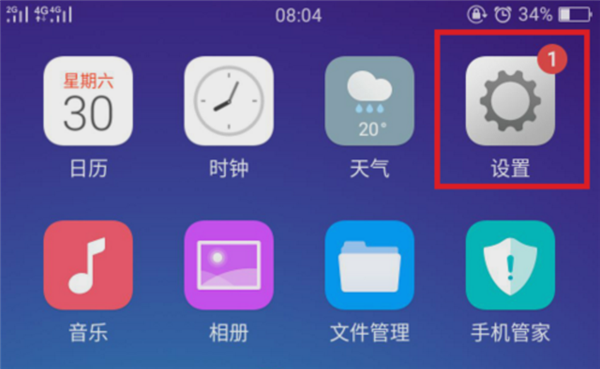
第二步:打开手机设置页面之后,在手机设置页面选择【其他设置】。
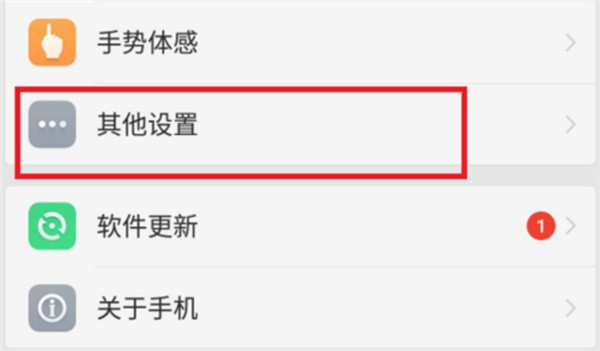
第三步:进入其他设置页面找到【应用分屏】并开启应用分屏。
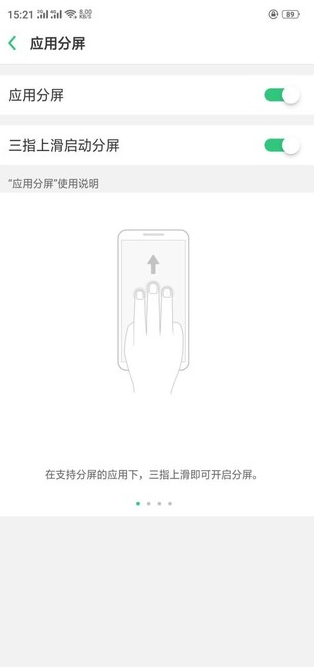
第四步:打开常用的追剧软件和聊天软件,长按多任务键/或三指上划,即可开启分屏,分屏状态下还可以自动调节大小。
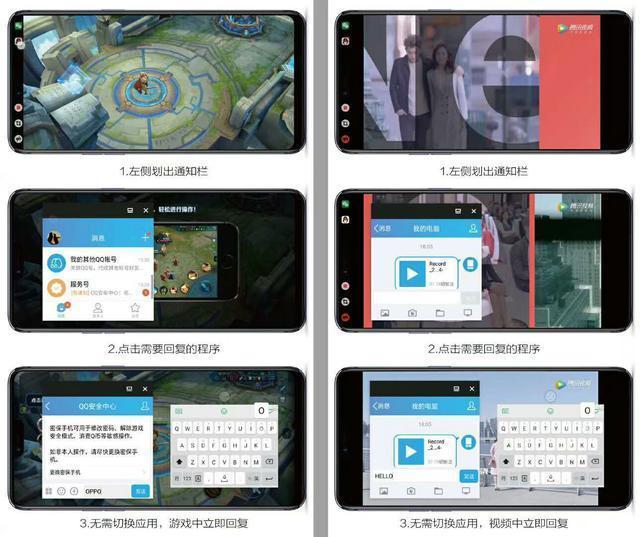
当然也是有很多应用是不支持分屏的,如果是不支持分屏的软件,是会有以下相关显示的。
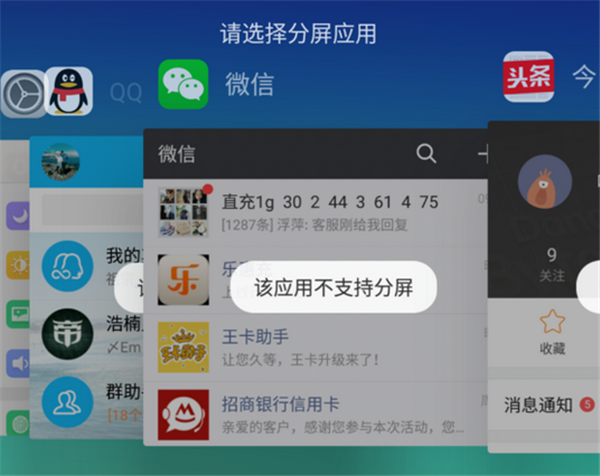
上文就是小编为你们带来的oppor17进行分屏的具体操作步骤介绍,你们都学会了吗?


![oppo游戏空间怎么弄出来[oppo怎么打开游戏助手功能]](https://m.oppozhijia.com/uploadfile/2023/09/12/1338/645c79dd5cdc4.jpg)
![OPPO手机怎么调美颜功能[oppo手机怎么调美颜效果]](https://m.oppozhijia.com/uploadfile/2023/09/12/1223/645c9aa5194a2.jpg)
![opporeno6pro如何关闭hd功能[opporeno6pro如何关闭HD]](https://m.oppozhijia.com/uploadfile/2023/09/12/1318/645c8249c7a4d.jpg)
![opporeno6怎么唤醒语音助手[opporeno6pro语音唤醒功能]](https://img.baiozhuntuixing.com/uploads/images/20210716/20210716135120_12595.png)
![oppo find x3 pro显微镜怎么用[oppo find x3pro显微镜功能]](https://img.baiozhuntuixing.com/uploads/images/20210715/20210715111512_51951.jpg)











